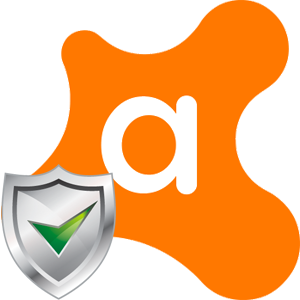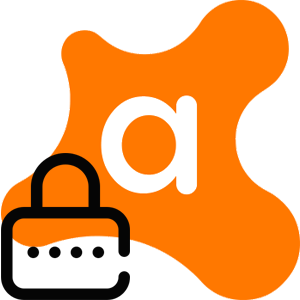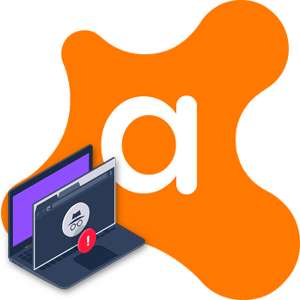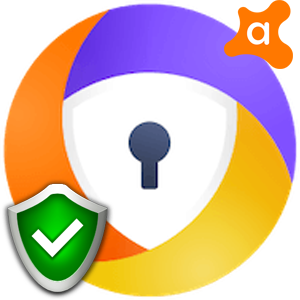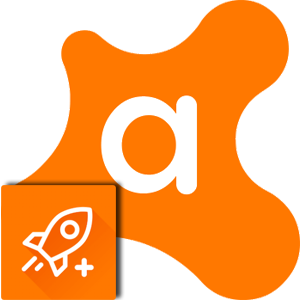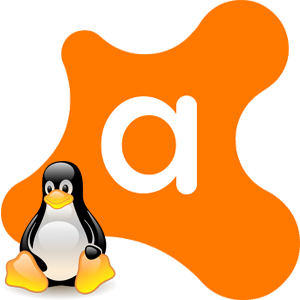Основная задача антивирусных продуктов – защита системы от вредоносных атак. Но иногда они сами создают те или иные проблемы, мешая корректной работе компьютера. Яркий пример – ситуация, когда Avast Service грузит процессор. Почему так происходит и как решить проблему? Мы расскажем подробнее обо всем в нашей статье.
Подробная информация
Если после установки антивируса или после очередного обновления вы заметили явное замедление работы системы, торможение или подвисание компьютера, то проверьте «Диспетчер задач». Возможно, виной тому является процесс Avast Service, который грузит процессор на 50% или даже больше. А вот так он выглядит при средней нагрузке: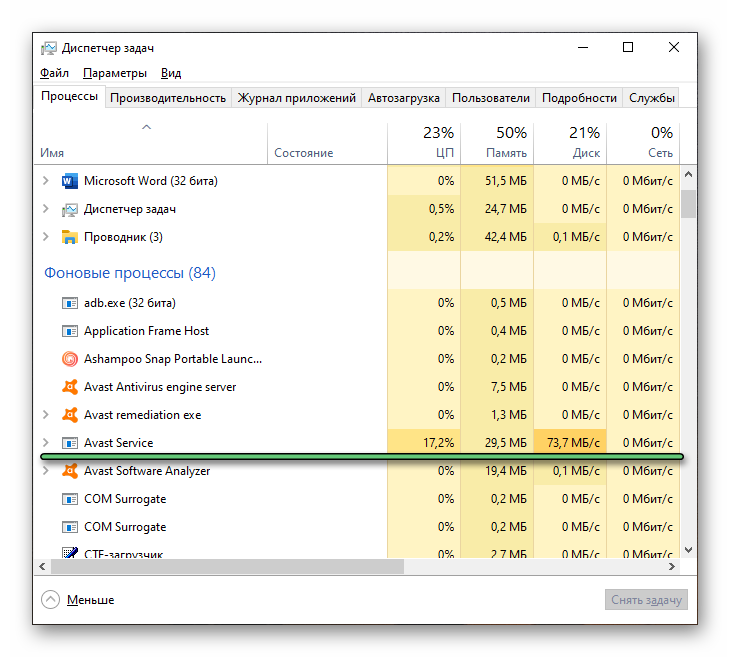
На самом деле это один из компонентов антивируса Аваст, который не является важным для Windows. Его отключение или удаление не приведет к негативным последствиям. Процесс отвечает за управление антивирусными службами антивируса на вашем компьютере: планировщиками, карантином, а также экранами в реальном времени.
Причины неполадки
Прежде чем решать проблему нужно установить причину – почему Avast Service грузит жесткий диск и систему в целом.
Здесь мы собрали самые распространенные ситуации:
- несоответствие минимальным заявленным системным требованиям антивируса (мало оперативной памяти, слабый процессор);
- критические ошибки и сбои в операционной системе;
- неполадки в работе отдельных компонентов Windows;
- в браузере открыто большое количество окон, установлено много плагинов и расширений;
- в автозагрузке много программ;
- остатки от других антивирусов, хвосты, которые остались при неправильном удалении.
Решение
Исправить проблему с тем, что Avast Service грузит процессор и накопитель, довольно просто. Следуйте предложенной пошаговой инструкции:
- Запустите антивирус на своём компьютере.
- Откройте основное меню, нажав на значок с 3 полосами.
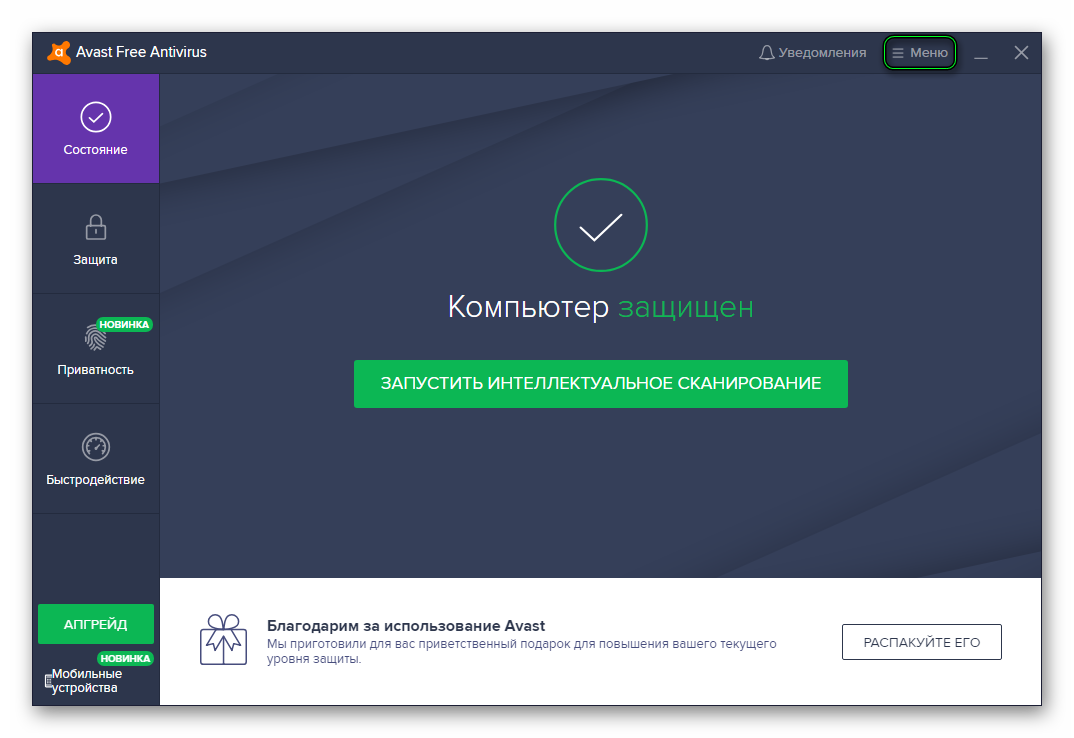
- Во всплывающем списке нажмите пункт «Настройки».
- Находясь на вкладке «Общее», перейдите в раздел «Устранение неисправностей».
- Активируйте опцию «Исправить ошибки».
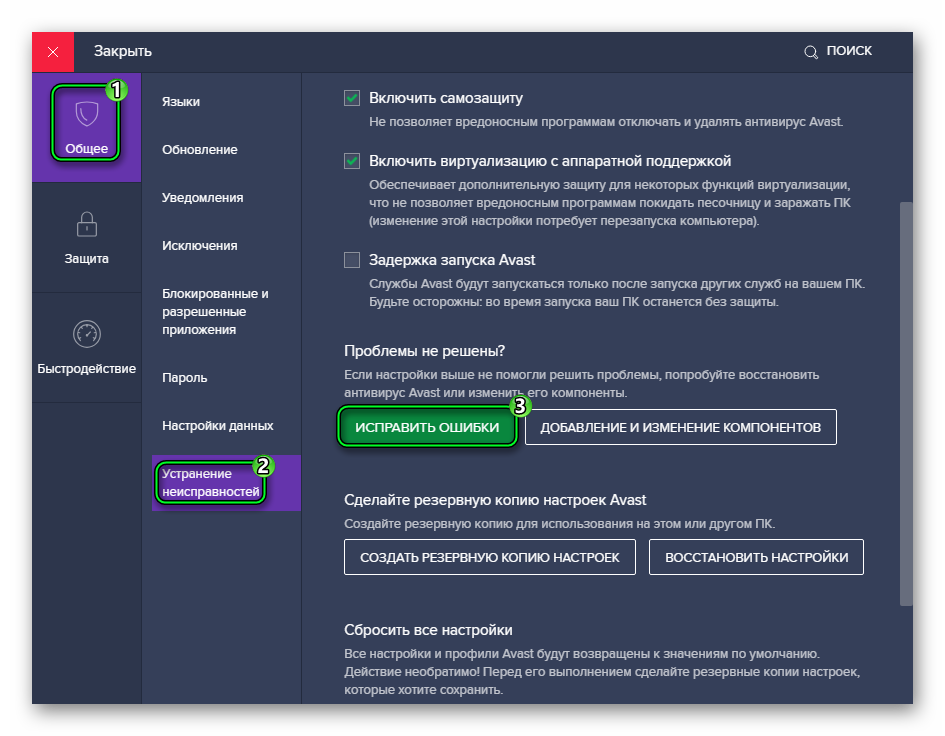
- В окошке подтверждения нажмите «ДА».
- Дождитесь завершения процедуры, которая может занять некоторое время.
- Перезапустите компьютер.
Скорее всего, после этого действия проблема с высокой нагрузкой на компьютер пропадет. Но иногда оно все же не попадает. И тут есть два действенных выхода:
- Сброс антивирусных параметров до исходных.
- Обновление Аваста до последней версии.
Вторую процедуру мы детально разбирали в отдельной статье. А вот на первой мы остановимся более подробно:
- В соответствии с инструкцией выше, перейдите в раздел «Устранение неисправностей» в параметрах программы.
- Пролистайте левый блок в самый низ.
- Активируйте опцию «Вернуть настройки по умолчанию».
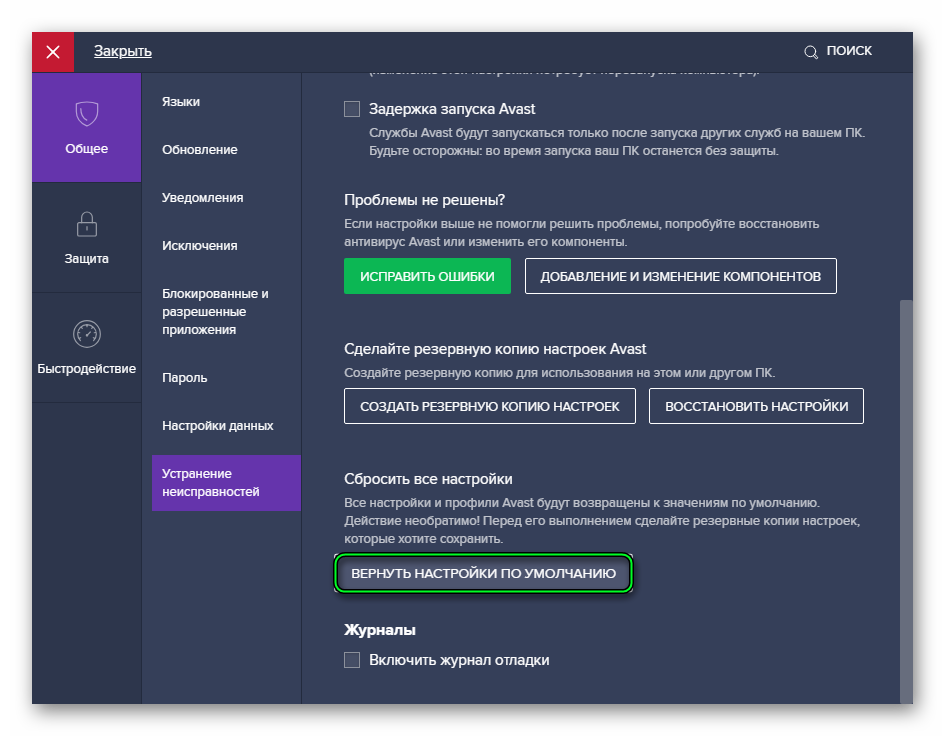
- А затем нажмите на кнопку «Да, сбросить».
- Согласитесь с перезапуском компьютера.
Итоги
С проблемой высокой нагрузки процесса Avast Service пользователи сталкивались намного чаще до недавнего времени. Но с последними обновлениями разработчики постарались сделать так, чтобы она появлялась как можно реже. И, в случае чего, человек может решить ее своими силами, воспользовавшись предложенными выше рекомендациями.